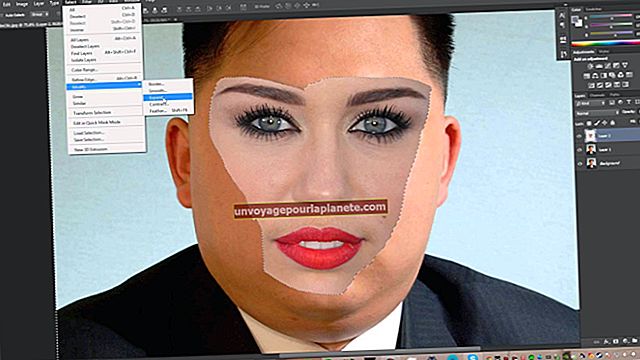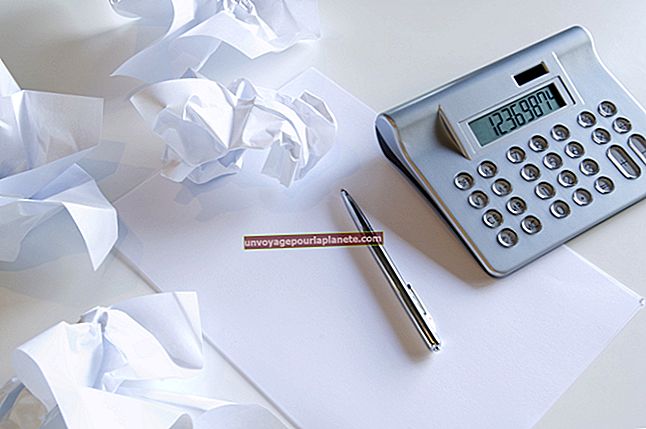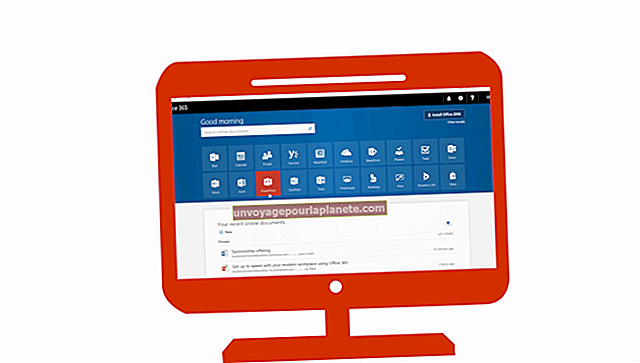OWA மூலம் அவுட்லுக்கை எவ்வாறு ஒத்திசைப்பது
மைக்ரோசாஃப்ட் எக்ஸ்சேஞ்ச் சேவையகத்தில் ஹோஸ்ட் செய்யப்பட்ட மின்னஞ்சலை அனுப்ப மற்றும் பெற உலாவியைப் பயன்படுத்த அவுட்லுக் வலை அணுகல் அல்லது OWA உங்களுக்கு உதவுகிறது. மைக்ரோசாஃப்ட் அவுட்லுக் மின்னஞ்சல் கிளையனுடன் உங்கள் மின்னஞ்சலை ஒத்திசைக்க OWA உங்களுக்கு உதவுகிறது. OWA மூலம் அவுட்லுக்கை ஒத்திசைக்க, உங்கள் பரிமாற்ற சேவையகத்தின் பெயரையும் OWA வலைத்தளத்தின் முகவரியையும் நீங்கள் அறிந்து கொள்ள வேண்டும். நீங்கள் அவுட்லுக்கை அமைத்த பிறகு, உங்கள் மின்னஞ்சலை நிர்வகிக்க அவுட்லுக் அல்லது OWA ஐப் பயன்படுத்தலாம்.
1
"தொடங்கு | கண்ட்ரோல் பேனல் | அஞ்சல் | சுயவிவரங்களைக் காண்பி" என்பதைக் கிளிக் செய்வதன் மூலம் அவுட்லுக்கில் புதிய அஞ்சல் சுயவிவரத்தை உருவாக்கவும்.
2
சுயவிவரத்தைச் சேர்க்க "சேர்" என்பதைக் கிளிக் செய்க. சுயவிவரத்திற்கு ஒரு பெயரை உள்ளிட்டு "சரி" என்பதைக் கிளிக் செய்க.
3
"சேவையக அமைப்புகள் அல்லது கூடுதல் சேவையக வகைகளை கைமுறையாக உள்ளமைக்கவும்" என்று பெயரிடப்பட்ட திரையின் அடிப்பகுதியில் உள்ள தேர்வு பெட்டியைக் கிளிக் செய்க.
4
"மைக்ரோசாஃப்ட் எக்ஸ்சேஞ்ச்" என்று பெயரிடப்பட்ட ரேடியோ பொத்தானைக் கிளிக் செய்து "அடுத்து" என்பதைக் கிளிக் செய்க.
5
உங்கள் பரிமாற்ற சேவையகத்தின் பெயரை உள்ளிட்டு, "தற்காலிக சேமிப்பு பரிமாற்ற பயன்முறையைப் பயன்படுத்து" என்று பெயரிடப்பட்ட பெட்டியை சரிபார்க்கவும். உங்கள் கணக்கிற்கான முழு பயனர்பெயரை பெட்டியில் தட்டச்சு செய்க, எடுத்துக்காட்டாக, "[email protected]." "மேலும் அமைப்புகள் ..." பொத்தானைக் கிளிக் செய்க.
6
"இணைப்பு" தாவலைக் கிளிக் செய்து, "HTTP ஐப் பயன்படுத்தி மைக்ரோசாஃப்ட் எக்ஸ்சேஞ்சிற்கு இணைக்கவும்" என்று பெயரிடப்பட்ட பெட்டியைச் சொடுக்கவும், "எக்ஸ்சேஞ்ச் ப்ராக்ஸி அமைப்புகள் ..." பொத்தானைக் கிளிக் செய்யவும்.
7
உங்கள் OWA சேவையகத்தின் முகவரியைத் தட்டச்சு செய்க, எடுத்துக்காட்டாக, "webmail.example.com." "வேகமான நெட்வொர்க்குகளில் ...." பெட்டி மற்றும் "மெதுவான நெட்வொர்க்குகளில் ..." பெட்டி இரண்டையும் சரிபார்க்க கிளிக் செய்க. ப்ராக்ஸி அங்கீகார சேவைகளுக்கு "அடிப்படை அங்கீகாரம்" என்பதைத் தேர்ந்தெடுத்து "சரி" என்பதைக் கிளிக் செய்க.
8
"பெயரைச் சரிபார்க்கவும்" என்பதைக் கிளிக் செய்து, உங்கள் பரிமாற்ற சேவையக மின்னஞ்சல் கடவுச்சொல்லை வரியில் உள்ளிட்டு "சரி" என்பதைக் கிளிக் செய்க. தொடர "அடுத்து" மற்றும் அமைப்பை முடிக்க "முடி" என்பதைக் கிளிக் செய்க.
9
OWA மூலம் உங்கள் மின்னஞ்சல் மற்றும் பணிகளை தானாக ஒத்திசைக்க அவுட்லுக்கைத் தொடங்கவும்.